目次
ACCESSとExcelの連携
こんにちは。伊川(@naonaoke)です。
今回も競馬ネタなのですが、お好みの競走馬を、Excelのユーザーフォームを利用して抽出します。
いつも競馬ネタを紹介するときは、お叱りも受けます。
しかし、私が、実際に業務で利用しているコードです。
それを競馬にアレンジしています。
本当に便利なので、ぜひ利用してください。
ACCESSとExcelの連携
今回は、データベース全部を抽出します。
特に難しくはないでの、ぜひ、みなさんのスキルにしてください。
ACCESSとExcelの連携 作業手順 その1 データベース確認
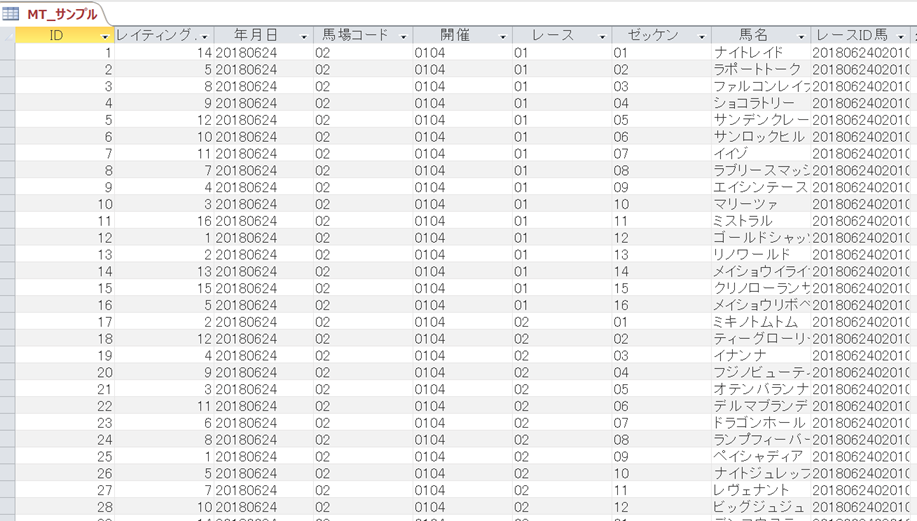
このようなデータベースがあります。
このデータベース全部をExcelへ転送します。
ACCESSとExcelの連携 作業手順 その2 事前の転送コードを準備
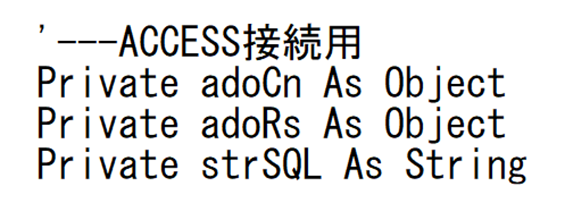
事前に転送コードを宣言しておきます。
接続用の転送コード
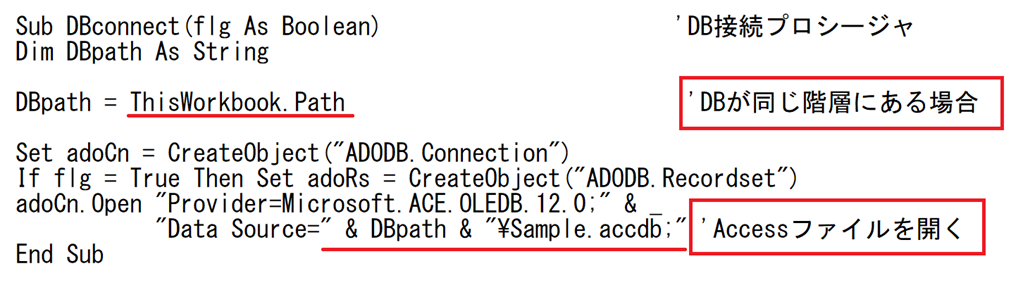
注意点は、ACCESSとExcelを同一フォルダに設置してください。
どうしても、違うフォルダに設置したい場合は、絶対パスで記載してください。

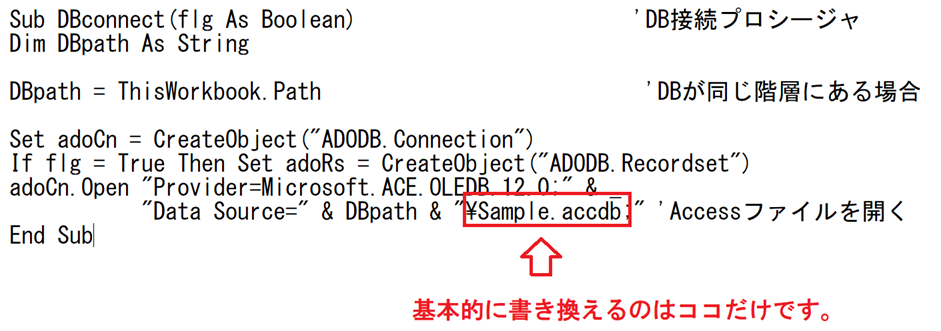
切断用のコード

ここは、そのままコピペで大丈夫です。
メインフォームを起動
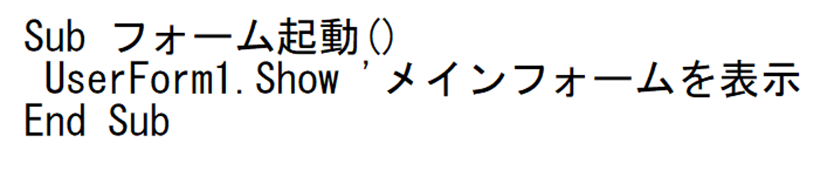
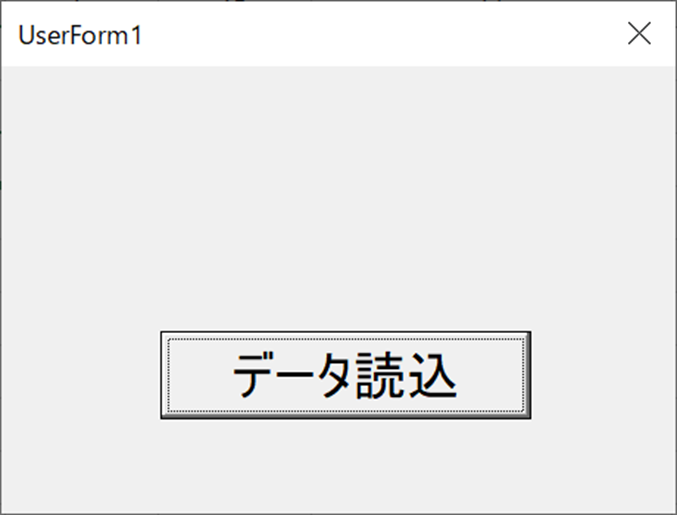
UserForm1という名前のユーザーフォームを起動させます。
ACCESSとExcelの連携 作業手順 その3 メインの転送コード
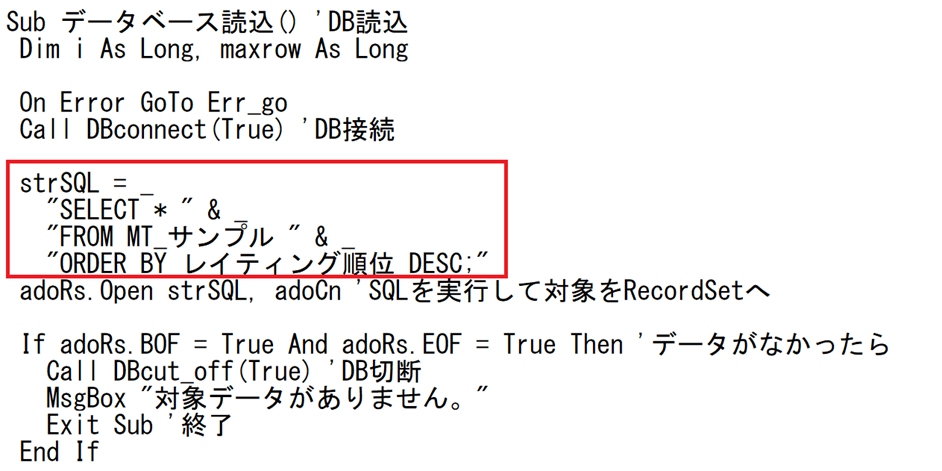
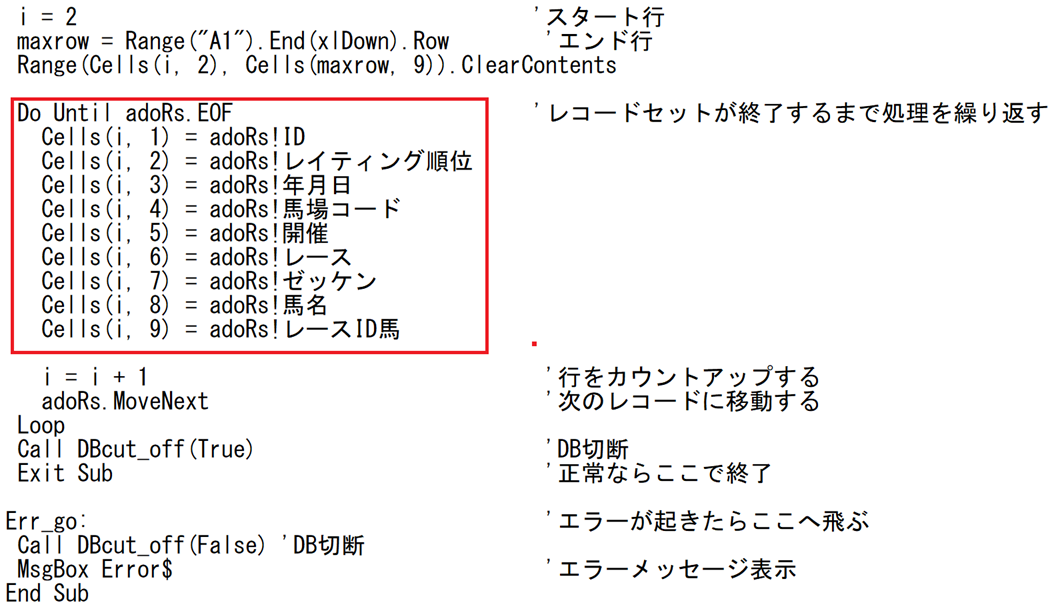
基本的に、赤枠の中を変更するだけで作動します。
ここがポイント
ここがポイント

コードの説明は、割愛します。なぜ、作動するのかというより、転送できたという快感を体感してください。
まとめ
次回から、メインのコード以外を説明します。
接続、切断のプロシージャはこのページで確認してください。
今回のサンプルファイルは、No117です。
毎日の業務が、3時間短縮できます

わからない事を延々と考えるのは、無駄です。
- なんで作動かないの?
- もうやだ!VBAなんか嫌い!
- ネットで調べても情報がない!
必ず作動するコードが、ここにあります。














